解決しました!Spotifyで明示的なメッセージをオフにする方法は?
Spotifyでより家族向けの音楽体験を楽しみたいと考えていますか?露骨なコンテンツフィルターは、特に共有設定や家族設定で、すべてのリスナーに適した音楽ライブラリを調整するのに役立ちます。
このガイドでは、モバイルデバイスとデスクトッププラットフォームの両方で、Spotifyで露骨なコンテンツをオフにする手順を説明します。フォローして、音楽を楽しむために、より厳選された適切な音楽環境を作成してください。
パート 1. Spotifyの露骨なコンテンツとは何ですか?
Spotifyで露骨なコンテンツをオフにする方法に入る前に、露骨なコンテンツとは何かを理解することが重要です。Spotifyでは、露骨な内容を含む曲にマークを付けて、強い言葉、差別的な言葉、暴力、性的内容、薬物使用、その他のデリケートなトピックの存在をリスナーに警告します。
このラベル付けは、特に露骨な内容が適切ではない環境において、ユーザーが消費するコンテンツについて十分な情報に基づいた選択を行うのに役立ちます。Spotifyの露骨なコンテンツの各側面をさらに詳しく見てみましょう。

1. 強い言葉遣い
Spotifyの露骨な曲には、すべてのリスナーにとって適切ではない可能性のある冒涜、下品な言葉、または露骨な言及が含まれている場合があります。
2. 差別的な言葉遣い
特定のグループを対象とした軽蔑的な用語や中傷などの差別的な言葉が含まれる曲も、露骨なものとしてマークされます。
3. 暴力、性的内容、薬物使用、その他のデリケートなトピック
Spotifyでは、暴力、性的コンテンツ、薬物使用、その他のデリケートなテーマを含む曲を露骨なものとしてマークし、不快なコンテンツや不適切なコンテンツの可能性があることをリスナーに警告しています。
パート 2. モバイルのSpotifyでExplicitをオフにする方法は?
モバイルデバイスでSpotifyを使用していて、露骨なコンテンツをオフにして、より家族向けの音楽体験を楽しみたい場合は、次の簡単な手順に従ってください:
- ステップ 1 — Spotifyアプリを開く:
モバイルデバイスでSpotifyアプリを起動し、プロンプトが表示されたらアカウントにログインします。 - ステップ 2 — 設定に移動します:
画面の左下隅にある [ホーム] タブをタップし、右上隅にある歯車アイコン (設定) をタップして設定にアクセスします。 - ステップ 3 — [再生] を選択します:
下にスクロールして、設定のオプションのリストから [再生] を選択します。 - ステップ 4 — [露骨なコンテンツ]をオフに切り替えます:
[明示的なコンテンツを許可する] というラベルの付いたオプションを見つけて、スイッチをオフの位置に切り替えます。これにより、アカウントで露骨なコンテンツが再生されなくなります。 - ステップ 5 — 変更の確認:
露骨なコンテンツ設定をオフに切り替えたら、設定メニューを終了します。Spotifyは、おすすめやプレイリストから露骨な曲を除外するようになりました。 - ステップ 6 — 家族で楽しめるリスニング:
露骨なコンテンツをオフにすると、不適切なコンテンツに遭遇することを心配することなく、Spotifyでより家族向けのリスニング体験を楽しむことができます。
これらの手順に従うことで、Spotifyで露骨なコンテンツを簡単にオフにし、モバイルデバイスでよりカスタマイズされたリスニングエクスペリエンスを作成できます。
パート 3. デスクトップ上のSpotifyでExplicit(明示的)をオフにする方法は?
デスクトップでSpotifyを使用していて、より家族向けの音楽体験のために露骨なコンテンツを無効にしたい場合は、次の簡単な手順に従ってください:
ステップ 1 —Spotifyデスクトップアプリを開く:

コンピューター上でSpotifyデスクトップアプリケーションを起動し、必要に応じてアカウントにログインします。
ステップ 2 —設定にアクセスする:

Spotifyウィンドウの右上隅にあるユーザー名またはプロフィール写真をクリックして、ドロップダウンメニューを開きます。次に、オプションのリストから [設定] を選択します。
ステップ 3 —[露骨なコンテンツを許可(Allow Explicit Content)] を無効にする:

[露骨なコンテンツを許可] トグルスイッチが見つかるまで下にスクロールします。スイッチをクリックしてオフにします。この操作により、Spotifyアカウントでの露骨なコンテンツの再生が無効になります。
ステップ 4 —家族で楽しめるリスニング:
露骨なコンテンツを無効にすると、デスクトップアプリを介してSpotifyでより家族向けの音楽体験をお楽しみいただけるようになりました。
これらの手順に従うことで、Spotifyのデスクトップバージョンで露骨なコンテンツを簡単にオフにすることができ、より厳選された適切な音楽セレクションがあなたの音楽を楽しむために確保されます。
パート 4. Spotifyの音楽のクリアバージョンを見つける方法
Spotifyは膨大なミュージックライブラリを提供していますが、一部のユーザーは、より家族向けの音楽体験のためにクリアまたは検閲されたバージョンの曲を好みます。Spotifyで曲のクリアバージョンを見つけたい場合は、次の手順に従ってください:
- ステップ 1 — 検索バーを使用する:
SpotifyアプリまたはWebサイトを開き、画面上部の検索バーに移動します。 - ステップ 2 — 曲を検索する:
クリアバージョンを探したい曲の名前を検索バーに入力し、Enter キーを押します。 - ステップ 3 — フィルタ結果:
検索結果が表示されたら、必要な曲を探し、クリックして詳細を表示します。 - ステップ 4 — 明示的なラベルのチェック:
曲の詳細ページで、曲タイトルの横に [明示的(Explicit)] ラベルがあるかどうかを確認します。露骨な表現としてラベル付けされた曲には、強い言葉や成人向けのコンテンツが含まれている場合があります。 - ステップ 5 — アルバムを探索する:
曲がアルバムの一部である場合は、アルバム名をクリックして曲の他のバージョンを探索します。 - ステップ 6 — クリーンなバージョンを探す:
アルバム内で、[クリーン(Clean)] または [編集済み(Edited)] というラベルが付いている曲のバージョンを探します。これらのバージョンでは通常、露骨なコンテンツが削除または検閲されています。 - ステップ 7 — プレビューを聞く:
曲をライブラリまたはプレイリストに追加する前に、プレビューを聞いて好みを満たしていることを確認できます。 - ステップ 8 — ライブラリまたはプレイリストに追加:
曲のクリアバージョンに満足した場合は、その曲をライブラリまたはプレイリストに追加して、簡単にアクセスできます。
これらの手順に従うことで、Spotifyで曲のクリアなバージョンを簡単に見つけて、より家族向けの音楽体験を楽しむことができます。
パート 5. プロのヒント。 Spotifyの露骨なコンテンツを永久に保存するにはどうすればよいですか?
Spotifyから露骨なコンテンツを保存したいユーザーは、それを自分のデバイスにダウンロードし、中断することなくアクセスできるようにすることをお勧めします。HitPaw Video Converterは、露骨なコンテンツを安全にダウンロードできます。
Spotifyの音楽をダウンロードするためにHitPaw Video Converterを選ぶ理由
- HitPaw Video Converterは、あらゆるスキルレベルのユーザーにとって使いやすいユーザーフレンドリーなインターフェイスを提供します。
- HitPaw Video Converterは、オーディオの元の品質を維持し、高品質の出力を提供します。
- HitPaw Video Converterは迅速な変換を提供し、ユーザーの貴重な時間を節約します。
- HitPaw Video Converterを使用すると、ユーザーは複数の動画を同時に変換できます。
- HitPaw Video Converterは幅広い出力形式を提供し、さまざまなプラットフォームと互換性があります。
Spotifyの音楽をダウンロードする手順
ステップ 1 —HitPaw Video Converterを公式Webサイトからダウンロードします。画面上の指示に従って、コンピューターにインストールします。
ステップ 2 —[Spotify Music Converter] ボタンをクリックします。ダウンロードしたいSpotifyの音楽を検索します。

ステップ 3 —アドレスバーに [Download] ボタンが表示されます。これをクリックすると、Spofityトラック、プレイリスト、アーティスト、またはアルバムを直接ダウンロードできます。

ステップ 4 —分析後、[Converting(変換)] タブに切り替えることができます。曲のid3タグをプレビューし、変換する形式を選択できます。そして、[Convert All(すべて変換)] をクリックして、品質を損なうことなくSpotifyの曲をダウンロードしてMP3に変換します。

詳細については、次の動画をご覧ください:
結論
要約すると、Spotifyで露骨なコンテンツを管理すると、よりカスタマイズされた家族向けの視聴体験が保証されます。概要を示した手順に従うことで、ユーザーはモバイルデバイスとデスクトップデバイスの両方で露骨なコンテンツを簡単にオフにすることができます。
HitPaw Video Converterは、音楽管理を超えた多用途のデジタルソリューションを求める人にとって、マルチメディアエクスペリエンスを向上させるための信頼できるツールを提供します。今すぐHitPaw Video Converterを使用してデジタル作業を簡素化しましょう!

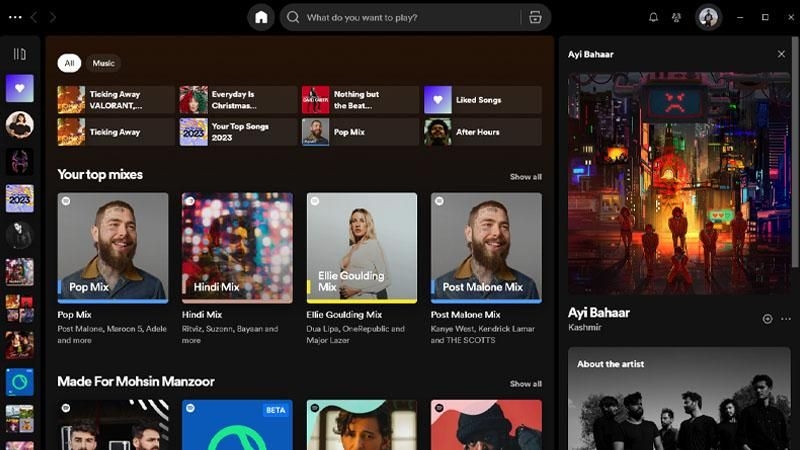
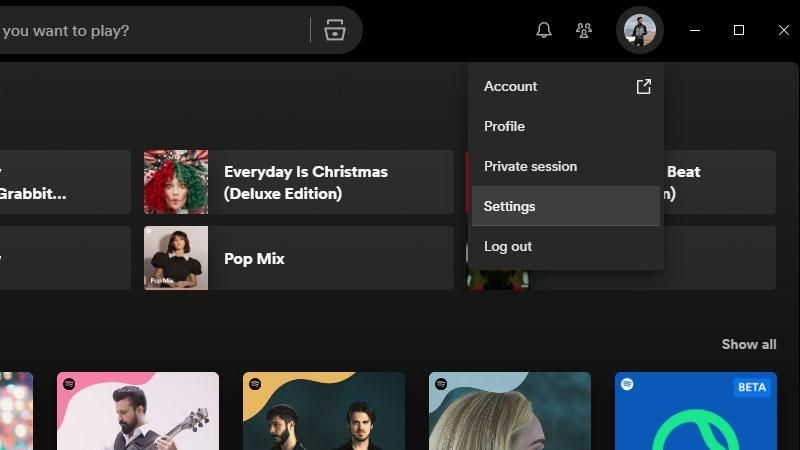
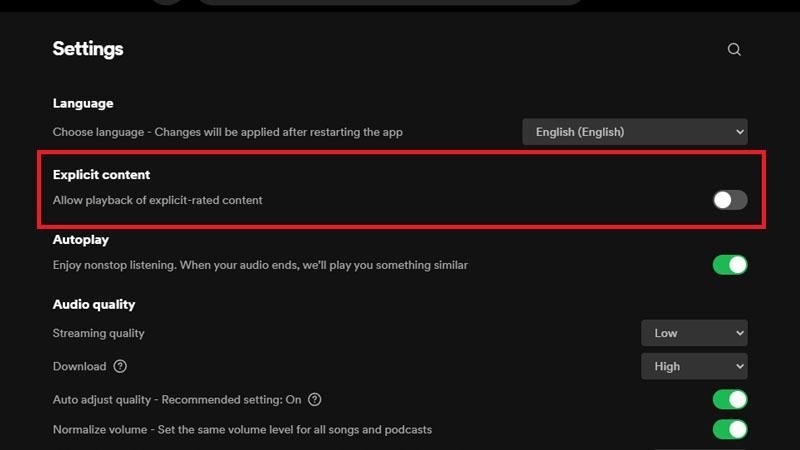





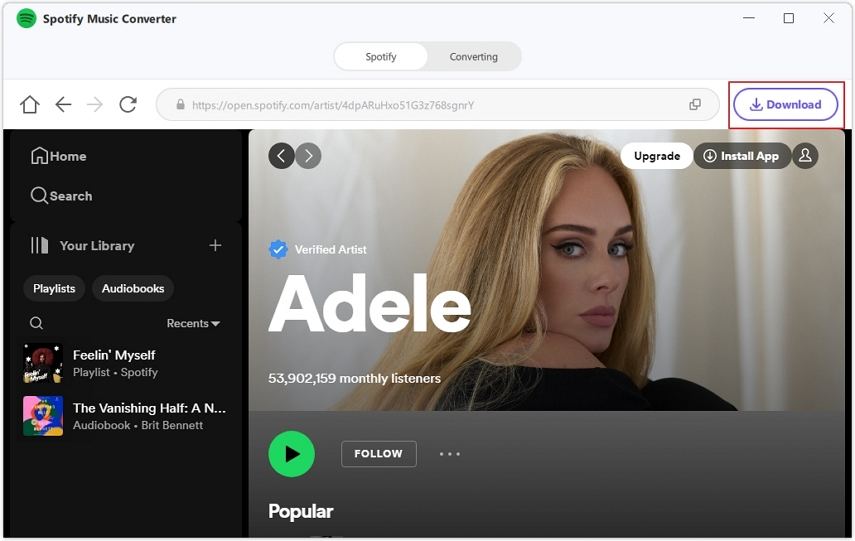


 HitPaw Watermark Remover
HitPaw Watermark Remover  HitPaw Edimakor
HitPaw Edimakor



この記事をシェアする:
「評価」をお選びください:
松井祐介
編集長
フリーランスとして5年以上働いています。新しいことや最新の知識を見つけたときは、いつも感動します。人生は無限だと思いますが、私はその無限を知りません。
すべての記事を表示コメントを書く
製品また記事に関するコメントを書きましょう。